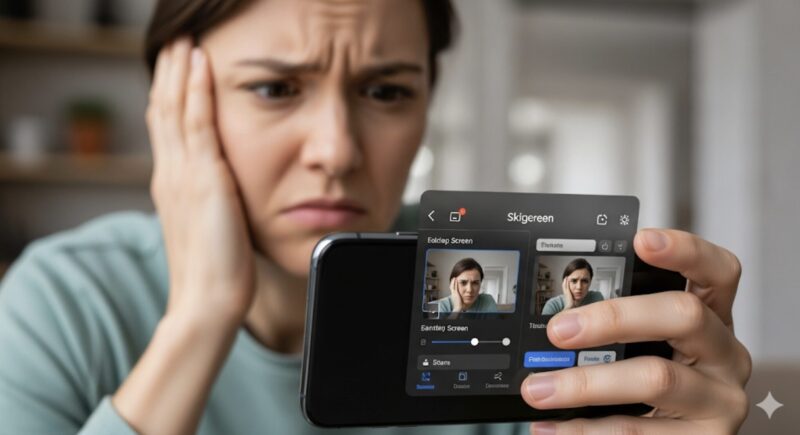iOS26にアップデートした後、iOS26のスクショの仕様が変わり戸惑っていませんか。
新しいプレビュー画面や、ヴィジュアルインテリジェンスという新機能によるスクショ検索、Safariで便利なスクショフルページなど便利な点もありますが、多くのユーザーからSafariのタブ切り替えが使いにくい、Safariのタブ表示が煩わしいといった声も聞かれます。
また、スクショ検索できないという問題も発生しているようです。
この記事では、新しいスクリーンショットの挙動を元に戻す設定方法を解説し、使いにくい点を解消します。
iOS26のスクショ新機能と変更点
- iOS26のスクショで使える新機能
- ヴィジュアルインテリジェンスとは?
- 新しいスクショ検索の使い方
- Safariのスクショフルページ機能
- なぜスクショ検索できないのか?
iOS26のスクショで使える新機能
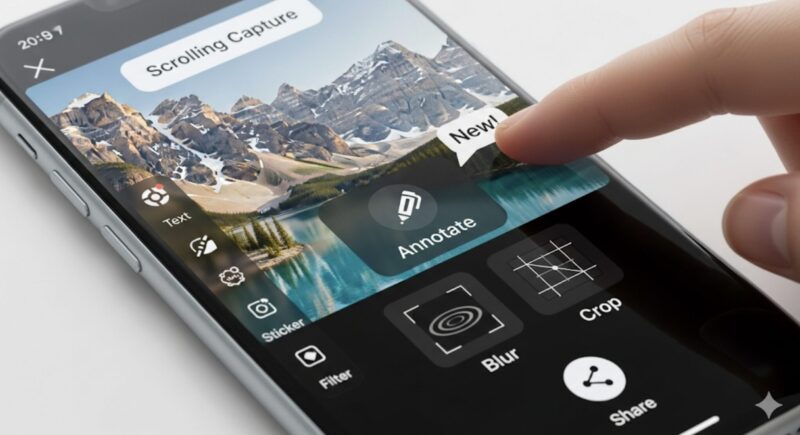
iOS 26では、長年親しまれてきたスクリーンショット(スクショ)の機能が、仕様変更を伴う大幅なアップデートを受けました。
従来は、スクショを撮影すると画面左下に小さなサムネイルが一時的に表示され、その後自動的に「写真」アプリへ保存されるという流れでした。
しかし、新しい仕様では撮影直後に編集ツールを備えた全画面のプレビューが自動で表示されるようになっています。
このプレビュー画面からは、手書きの注釈を加えるマークアップ機能や、AirDropやメッセージアプリでの共有、そして目玉となる新機能「ビジュアルインテリジェンス」を利用した画像検索など、多彩なアクションへ直接アクセスできます。
撮影した画像をすぐに編集・加工したり、誰かに送ったりしたい場合には、これまでよりも少ないステップで目的の操作を完了できるため、非常に効率的です。
一方で、この変更は、資料作成などのために連続して多くのスクリーンショットを素早く撮影したいユーザーにとっては、毎回プレビュー画面を閉じる(保存する)という一手間が増えたと感じられるかもしれません。
プレビュー画面の右上に表示されるチェックマークをタップすることで、従来通り写真アプリに保存されます。
高画質・小容量なHDR形式での保存も可能に
さらに、iOS 26ではスクリーンショットの保存フォーマットにHDR(ハイダイナミックレンジ)が追加されました。
これは「設定」アプリの「一般」→「画面の取り込み」からフォーマットを「HDR」に変更することで有効になります。
HDRをオンにすると、画面の鮮やかな色合いをより忠実に記録できるだけでなく、ファイル形式が10ビットHEIFとなるため、従来のSDR(8ビットPNG)と比較してファイルサイズを約50%に抑えることができるという技術情報サイトの報告もあります。
ただし、互換性の観点から、一部の古いアプリや他社製デバイスではこのHDR画像(ISO HDR)を正常に表示できない場合があるため、利用シーンに応じてSDRと切り替えるのが賢明です。
ヴィジュアルインテリジェンスとは?

iOS 26のスクリーンショット機能を語る上で中心となるのが、「ビジュアルインテリジェンス」というApple独自の高度なAI機能です。
これは、画像認識技術を活用して、スクリーンショットや写真に写っているモノ、文字、建物、さらには動植物に関する情報を瞬時に解析し、ユーザーが次に行いたいであろう関連アクションを提案してくれる、非常にインテリジェントな機能となります。
これまでもカメラアプリを被写体にかざすことで同様の機能を利用できましたが、iOS 26からはその範囲が大幅に拡張され、スクリーンショットを含む、iPhoneの画面上に表示されているあらゆるコンテンツに対してこの機能が働くようになりました。
この機能は、AppleがiOS 26で本格導入したパーソナルインテリジェンスシステム「Apple Intelligence」の中核をなすものであり、その高度な処理能力から、iPhone 15 ProやiPhone 16シリーズなど、特定の高性能なチップ(A17 Proチップ以降)を搭載したモデルでのみ利用可能な限定機能となっています。
ビジュアルインテリジェンスでできることの具体例
- 写っている有名な建築物やアート作品の名前や詳細を調べる
- 画像内の外国語テキストをコピーして翻訳したり、電話番号を認識して発信したりする
- ポスターやチラシに写っているイベントの日時や場所を認識し、カレンダーに登録する
このように、単なる「静止画」を知的でインタラクティブな「情報源」へと変えてくれるのが、ビジュアルインテリジェンスの大きな特徴であり、これからのiPhoneの標準機能となっていくでしょう。
新しいスクショ検索の使い方
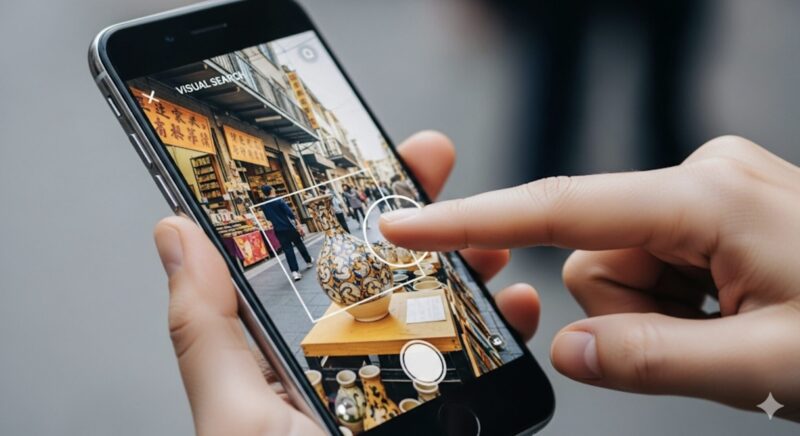
ビジュアルインテリジェンスを活用した新しいスクリーンショット検索は、非常にシンプルかつ直感的な操作で利用できます。
WebサイトやSNSを閲覧中に見つけた、情報が不明な商品を調べたい時などに大変便利です。
基本的な使い方の流れは以下の通りです。
- 検索したい対象が写っている画面で、通常通りスクリーンショットを撮影します。
- 自動的に表示される全画面プレビューの下部に、虫眼鏡アイコンの「検索」ボタンや、吹き出しアイコンの「質問」ボタンが表示されていることを確認します。
- 調べたい対象が複数ある場合は、指でその部分を丸く囲む「ハイライト検索」も利用可能です。指で囲むと、その部分だけを対象に検索を実行できます。
- 「検索」をタップすると、主にGoogleの画像検索が起動し、視覚的に類似した画像や関連情報が表示されます。「質問」をタップするとChatGPTが起動し、「これは何ですか?」といった形で、より対話形式で深く情報を調べることが可能です。
例えば、友人がSNSに投稿した素敵な旅行先の写真。
場所の名前が書かれていなくても、その投稿をスクリーンショットに撮り、特徴的な建物をハイライト検索するだけで、その場所がどこなのかを簡単に特定できるようになります。
これは非常に強力で、日常の情報収集のスタイルを変えるほどの可能性を秘めた機能ですね。
Safariのスクショフルページ機能
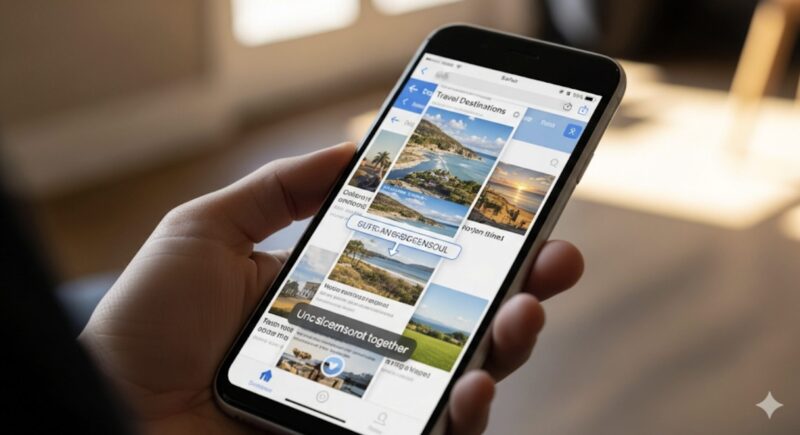
iOS 26では、Safariでのブラウジング体験を補助するスクリーンショット機能も、より使いやすく進化しました。
特に多くのユーザーにとって利便性が向上したのが「フルページ」スクリーンショットの改善です。
従来も、表示されている範囲だけでなく、Webページ全体を縦長の一枚の画像(PDF形式)として保存する機能は存在しました。
しかし、そのためには撮影後に表示される左下の小さなサムネイルをタイミングよくタップする必要があり、少し手間がかかりました。
iOS 26では、この操作がより簡単になっています。
- SafariでWebページを開いた状態でスクリーンショットを撮影します。
- 自動で表示される全画面プレビューの上部にある「スクリーン」と「フルページ」の切り替えタブから、「フルページ」を選択します。
- 画面右側にページ全体のプレビューが表示されるので、内容を確認後、右上のチェックマークをタップし、保存先(ファイルアプリなど)を選ぶだけで、ページ全体が画像またはPDFとして保存されます。
また、この編集画面で上部にあるトリミングアイコンをタップすれば、縦に長いページ全体の中から、本当に必要な部分だけを矩形選択して切り出すことも可能です。
レシピや説明書、ニュース記事など、後から見返したい縦長のウェブページの内容を、広告などを除外して必要な部分だけ一枚の画像として保存したい場合に非常に役立つ機能と言えるでしょう。
なぜスクショ検索できないのか?
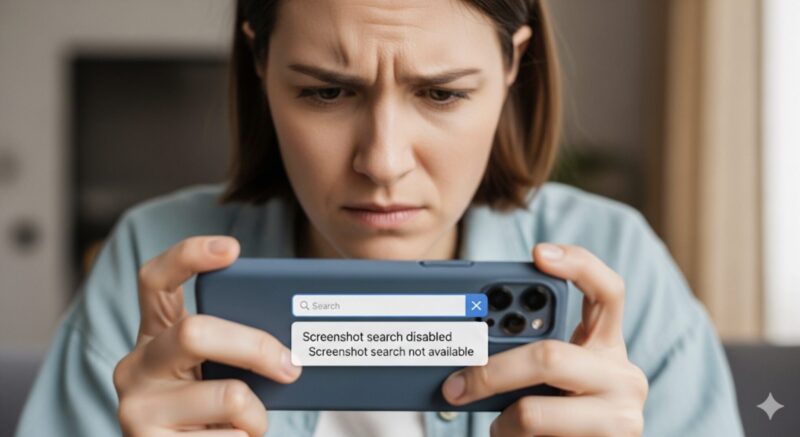
「iOS 26にアップデートしたのに、楽しみにしていたビジュアルインテリジェンスを使ったスクリーンショット検索ができない」という問題に直面し、お困りのユーザーもいるようです。
この原因は、ソフトウェアのバグではなく、主に2つの明確な理由が考えられます。
スクショ検索ができない2大原因
- 原因1:お使いのiPhoneが対応機種ではない
前述の通り、ビジュアルインテリジェンスは「Apple Intelligence」という高度なAI機能の一部です。この機能をスムーズに動作させるには、強力な機械学習処理能力を持つニューラルエンジンが不可欠であり、そのためiPhone 15 Pro/Pro Max(A17 Proチップ)、およびiPhone 16シリーズ以降のモデルでなければ利用できません。残念ながら、iPhone 13 ProやiPhone 14、iPhone 15(標準モデル)など、それ以前のモデルではOSをiOS 26にアップデートしてもこの機能は使えないのです。 - 原因2:機能設定がオフになっている
対応機種であるにも関わらず機能しない場合、何らかの理由で設定がオフになっている可能性があります。「設定」アプリから「一般」→「画面の取り込み」と進み、「自動的に画像を調べる」の項目がオン(緑色)になっているかを確認してください。
多くの場合、原因は前者の「非対応機種である」というケースに該当します。
Appleの公式サイトでも、Apple Intelligenceの対応機種に関する案内が明記されていますので、ご自身のiPhoneのモデルを再度確認してみてください。
iOS26のスクショが使いにくい時の対処法
- スクショを元に戻すための設定方法
- Safariが使いにくいと感じたら
- Safariのタブ表示の変更方法
- 新しいSafariのタブ切り替え操作
- まとめ:iOS26のスクショ機能を使いこなす
スクショを元に戻すための設定方法
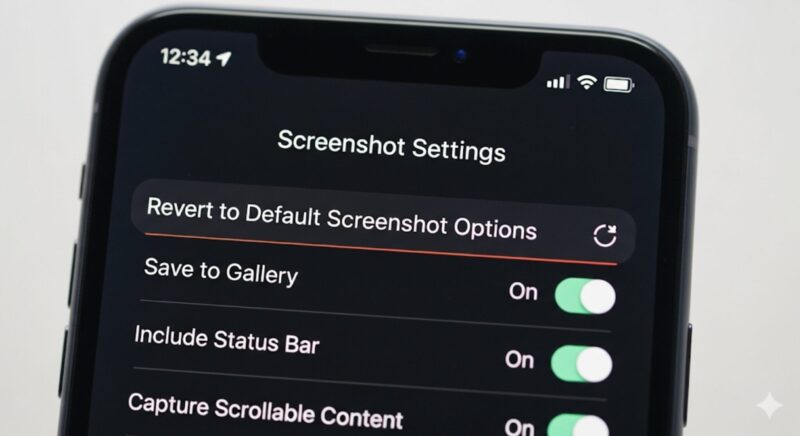
iOS 26で導入された新しい全画面プレビュー機能は、撮影した画像をすぐに編集したり検索したりしたい場合には非常に便利ですが、仕事や情報収集で連続撮影したい場合や、ただ記録として保存したいだけの場合には、毎回プレビュー画面を閉じる操作が煩わしく感じることがあります。
幸いにも、この新しい仕様は簡単な設定変更によって、iOS 18以前の使い慣れた挙動(撮影後に左下にサムネイルが小さく表示される)に完全に戻すことが可能です。
もし新しいプレビュー表示がご自身の使い方に合わないと感じたら、以下の手順で設定を変更してみてください。
スクリーンショットのプレビューをオフに戻す手順
- iPhoneのホーム画面から「設定」アプリを開きます。
- 設定項目の中から「一般」をタップして進みます。
- 一般の項目の中に、iOS 26から新設された「画面の取り込み」というメニューがあるので、これを選択します。
- 一番上に表示されている「フルスクリーンプレビュー」のスイッチをタップしてオフ(白色)に切り替えます。
これだけで設定は完了です。
この設定変更は即座に反映され、次回からスクリーンショットを撮影した際には、iOS 18以前と同様に、画面の左下に小さなプレビューサムネイルが数秒間表示されるようになります。
このサムネイルをタップすれば、これまで通り編集画面を開くこともできますし、そのまま放置、あるいは左にスワイプすれば自動的に写真アプリに保存されます。ご自身の使い方に合わせて、最適な設定を選びましょう。
Safariが使いにくいと感じたら
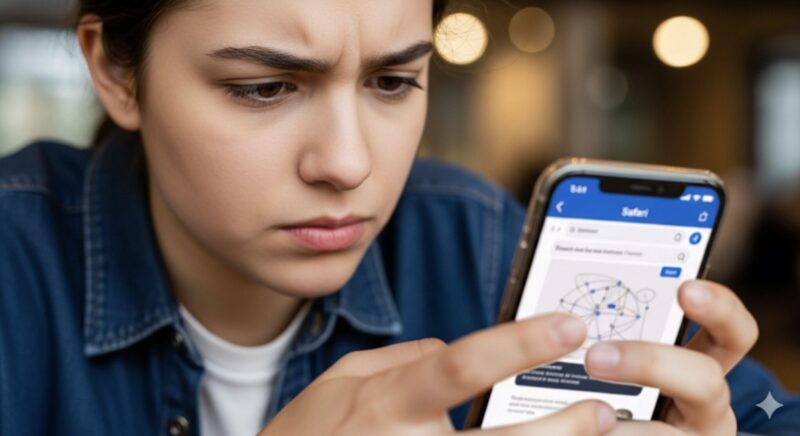
スクリーンショットの仕様変更と並行して、多くのユーザーから「操作しにくい」「見づらくなった」という声が上がっているのが、標準ブラウザであるSafariのインターフェイス変更です。
iOS 26のSafariは、新しいデザイン言語「Liquid Glass」の採用により、ボタンやURLアドレスバーが背景に溶け込むような透明デザインになり、ウェブページをスクロールすると自動的に表示がコンパクトになる仕様へと変更されました。
この変更は、コンテンツの表示領域を最大限に広げるというメリットがある一方で、閲覧しているウェブサイトの背景色によっては、進む・戻るボタンやタブボタンが見づらかったり、これまであった場所にボタンがなくて操作に戸惑ったりする原因にもなっています。
特に、タブの表示方法や切り替え操作は、iOS 18以前から大きく変更されたため、長年のiPhoneユーザーほど、慣れるまではストレスを感じるかもしれません。
Safariのタブ表示の変更方法

iOS 26のSafariで最も大きな変更点の一つが、タブバー(アドレスバーや操作ボタンが集約された領域)の表示方法です。
標準設定では、アドレスバーと操作ボタンが一体化した「コンパクト」表示になっていますが、これも設定アプリからiOS 18以前の使い慣れたレイアウトに戻すことが可能です。
もし新しいレイアウトに馴染めない場合は、以下の手順で変更を試してみてください。
- 「設定」アプリを開き、アプリ一覧をスクロールして「Safari」を選択します。
- 中程にある「タブ」というセクションを見つけます。
- 表示設定が「コンパクト」になっているので、これを「下」または「上」のいずれかに変更します。
Safariのタブ表示レイアウト3種類の比較
| レイアウト名 | 特徴 | こんな人におすすめ |
|---|---|---|
| コンパクト(iOS 26標準) | URLバーと操作ボタンが一体化し、画面下部に表示。スクロールすると最小化される。 | 画面を最大限広く使いたい、新しい操作に挑戦したい方。 |
| 下 | URLバーと操作ボタンが分離し、両方とも画面下部に常時表示される。iOS 18の標準レイアウトに最も近い。 | これまでのiPhoneの操作感に慣れている、最も安心感を求める方。 |
| 上 | URLバーが画面上部に、操作ボタンが画面下部に分離して表示される。iOS 18の「シングルタブ」設定に似ている。 | アドレスバーは上部にある方が落ち着く、という方。 |
現在のiOS 18の操作感に完全に戻したいという方は、「下」に設定することをお勧めします。
これにより、ボタンが常時表示される安心感のあるブラウジング体験を取り戻せます。
新しいSafariのタブ切り替え操作
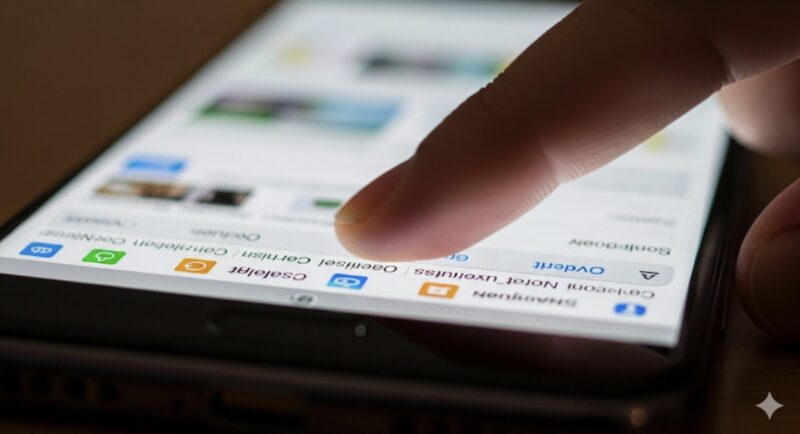
Safariのタブ表示レイアウトだけでなく、開いているタブを切り替える操作方法もiOS 26で変更が加えられました。
これまでは画面右下にある四角が二つ重なったタブアイコンをタップして、開いている全てのタブを一覧表示させてから選ぶのが基本的な操作でしたが、より素早く直感的な操作が可能になっています。
新しいタブ切り替えの主な操作は、画面下部に表示されているURLバー(またはタブバー)の部分を、指で左右にスワイプすることです。
このジェスチャー操作により、 마치ホーム画面でページをめくるかのように、開いているタブを素早く次々と切り替えることができます。
特に多くのタブを開いている場合に、目的のページを効率的に探し出すのに役立つでしょう。
もちろん、従来通り右下のタブアイコンをタップして、全てのタブをカードのように一覧表示させることも可能です。
新しいスワイプ操作と、従来の一覧表示を場面に応じて使い分けることで、Safariでのウェブブラウジング体験はさらに快適なものになります。
まとめ:iOS26のスクショ機能を使いこなす
この記事では、iOS 26で大きく変更されたスクリーンショット機能について、注目の新機能の使い方から、一部ユーザーが感じる「使いにくい」という点を解消するための具体的な設定方法までを詳しく解説しました。